SurveyMonkey
Enkel inloggning (SSO)
Så fungerar enkel inloggning
Enterprise-funktion: Enkel inloggning (SSO)
Enkel inloggning (SSO) gör det möjligt för alla i ditt Enterprise-team att logga in på SurveyMonkey med organisationens inloggningsuppgifter.
Enkel inloggning tar bort behovet av separata SurveyMonkey-användarnamn och -lösenord. Din organisation kan styra vem som har tillgång till ditt SurveyMonkey-team och skapa autentiseringspolicyer för ökad säkerhet.
SurveyMonkeys lösning för enkel inloggning följer SAML 2.0-specifikationen och initieras av tjänsteleverantören (SP:n).
- Ordlista för enkel inloggning
Ställa in enkel inloggning
När din organisation har uppgraderat till en Enterprise-plan kan du ställa in enkel inloggning för teamets konto så att endast 1 IdP per Enterprise-team behövs. Vi kontaktar sedan teamets huvudadministratör för att starta installationen och för att komma i kontakt med er IT-avdelning. Vi rekommenderar att du väntar med att bjuda in personer till ditt Enterprise-team tills SurveyMonkey har bekräftat att enkel inloggning är korrekt inställt.
Här är en övergripande sammanfattning av vad du kan förvänta dig när du konfigurerar enkel inloggning:
Metadata för inmatning och mappning
Din unika SurveyMonkey-metadata (enhets-ID och ACS-webbadress) får du av din tekniska lösningsansvarig.
- Mappningsguide
Skicka dina metadata till oss
Skicka webbadressen till din organisations metadata till SurveyMonkey. Om du inte kan skicka webbadressen till metadatan kan du skicka XML-filen. Vi ställer in enkel inloggning i vårt system och skickar instruktioner som du använder för att verifiera att allt fungerar.
Vi behöver följande av dig:
- Enhets-ID
- Slutpunkt för HTTP-omdirigering
- X.509-certifikat (främst signeringsnyckeltypen)
Vi på SurveyMonkey ställer in enkel inloggning i vårt system och skickar instruktioner som du använder för att verifiera att allt fungerar.
Bjuda in medarbetare till SurveyMonkey
Om du vill hindra vissa medarbetare från att ha åtkomst till ditt team kan du använda en säkerhetsgrupp för att tillåta eller neka anspråk på IdP-sidan.
Huvudadministratörer och administratörer kan alltid se hur många lediga platser som finns tillgängliga i deras team i Teamöversikten. När du är redo klickar du på Lägg till användare i det övre navigeringsfältet och sedan på Kopiera länk för att dela med personer som du vill bjuda in.
Användare kan skapa eller konvertera ett konto för att logga in med enkel inloggning.
Kontrollera om enkel inloggning är aktiverad för en användare
När din organisation har ställt in enkel inloggning kan administratörerna se om en användare har enkel inloggning aktiverad eller inte på sitt SurveyMonkey-konto.
- Gå till Mitt team och välj Hantera användare.
- Sök efter personen genom att ange deras e-postadress.
- Om enkel inloggning är aktiverad visas en nyckelikon bredvid användarens e-postadress i kolumnen för enkel inloggning
Om enkel inloggning inte är aktiverad kan det bero på olika saker. Ta kontakt med din kundrelationsansvarig om du vill veta mer.
Logga in och hantera inloggningsuppgifter
Skapa eller konvertera ett konto
Första gången du loggar in på ett SurveyMonkey-konto med enkel inloggning aktiverad ska du välja Skapa ett nytt konto eller Konvertera ett konto.
- Skapa ett nytt konto: Börja från början utan enkäter.
- Konvertera ett konto: Tänk på att gå igenom vad du kan förvänta dig. Du kommer behöva logga in med ditt nuvarande användarnamn och lösenord för att godkänna att du vill konvertera och flytta dina enkäter till ditt team.
Efter den första inloggningen kan du logga in på SurveyMonkey eller SurveyMonkey-appen med enkel inloggning.
Logga in på SurveyMonkey
Så här loggar du in med enkel inloggning:
- På SurveyMonkey klickar du på Logga in med enkel inloggning.
- Ange din e-postadress till arbetet och klicka på Fortsätt.
- Ange din företagsinloggning.
Logga in i mobilappen
- Logga in med iPhone-appen
- Logga in med Android-appen
Hantera inloggningsuppgifter
När enkel inloggning har ställts in hanteras alla inloggningsuppgifter för konton med enkel inloggning av organisationens nätverk.
Kontakta din IT-avdelning eller nätverksadministratör för att:
- återställa lösenord
- ändra användarnamn
- ändra e-postadress
Felsöka inloggningsfel
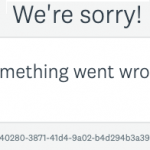
Här nedanför ser du vanliga fel med lösningar som kan hjälpa vara till hjälp.
- Vi kan inte verifiera din information just nu.
- Kontot du försöker logga in på kanske väntar på radering.
- Kontot du försöker logga in på har överlåtits av din administratör.
- Vi kan inte hitta ditt konto-ID i systemet.
- Vi kan inte identifiera din gruppinformation.
- Vi kan inte identifiera gruppinformationen på grund av ett felaktigt certifikat.
Aktivera autentisering för svarande
Konton med enkel inloggning kan använda Autentisering av svarande för att skicka säkrare interna enkäter och spåra de personer som deltar i enkäten med metadata för enkel inloggning. De svarande behöver inte ha ett SurveyMonkey-konto för att besvara enkäten.
Kräv att enkätdeltagarna loggar in med enkel inloggning
Autentisering för svarande i webblänksinsamlaren kräver endast att enkätdeltagarna loggar in via enkel inloggning för att komma åt enkäten, inget SurveyMonkey-konto behövs.
Svaren spåras med deras metadata för enkel inloggning – förnamn, efternamn och e-postadress. Det går inte att göra svar anonyma när autentisering för svarande är aktiverat.
Autentisering för svarande är till för enkäter som fylls i på personliga enheter – aktivera inte autentisering för svarande på en offentlig eller delad enhet.
Så här aktiverar du autentisering för svarande:
- Logga in på SurveyMonkey med din organisations inloggningsuppgifter (enkel inloggning).
- Gå till avsnittet Samla in svar i enkäten.
- Lägg till en webblänksinsamlare. Du kan även klicka på namnet på en befintlig webblänk.
- Aktivera Autentisering för svarande.
- Välj På, de svarande måste autentiseras för att delta i enkäten.